Cách thay đổi tài khoản email của bạn trên LinkedIn

Hướng dẫn chi tiết về cách thay đổi địa chỉ email liên kết với tài khoản LinkedIn của bạn, giúp bạn duy trì liên lạc hiệu quả hơn.

Thông báo tin nhắn là một tính năng hữu ích thông báo cho bạn khi bạn nhận được tin nhắn để bạn có thể kiểm tra và trả lời nhanh nếu muốn. Các thông báo này thường có dạng bong bóng thông báo bật lên hoặc cảnh báo với thông báo trong đó và thông báo âm thanh. Thông báo âm thanh sẽ rất tuyệt nếu bạn không nhìn vào thiết bị của mình khi có tin nhắn, nếu không, bạn sẽ rất dễ bỏ lỡ cửa sổ bật lên thông báo.
Mặc dù vậy, thông báo âm thanh không phải lúc nào cũng là ý tưởng tốt nhất. Ví dụ: nếu bạn đang cố gắng nghe nhạc hoặc âm thanh trò chơi, một cú ping thông báo tin nhắn có thể gây gián đoạn và mất tập trung khó chịu. Âm thanh thông báo cũng có thể gây khó chịu cho người khác, cả trong môi trường gia đình và văn phòng, đặc biệt nếu bạn nhận được nhiều tin nhắn hoặc tin nhắn liên tiếp nhanh chóng.
Tuy nhiên, tắt tiếng thiết bị của bạn không phải là lý tưởng, đặc biệt nếu bạn muốn tiếp tục nghe nội dung khác. Rất may, Zoom cho phép bạn tắt đặc biệt âm thanh phát khi bạn nhận được tin nhắn mới.
Để tắt âm thanh thông báo tin nhắn, bạn cần vào cài đặt của Zoom. Để truy cập cài đặt, hãy nhấp vào biểu tượng người dùng của bạn ở góc trên cùng bên phải, sau đó nhấp vào “Cài đặt”.
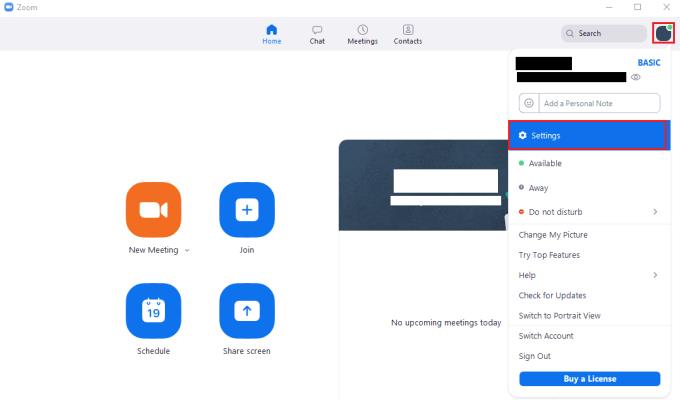
Để truy cập cài đặt của Zoom, hãy nhấp vào biểu tượng người dùng của bạn, sau đó nhấp vào “Cài đặt” trong menu thả xuống.
Khi bạn đã ở trong cài đặt, hãy chuyển sang tab “Trò chuyện”, sau đó cuộn xuống cuối trang. Bỏ chọn hộp kiểm thứ tư từ dưới cùng, có nhãn “Phát âm thanh khi tôi nhận được tin nhắn mới”.
Tắt cài đặt này có thể có nghĩa là bạn không thấy một số thông báo khi chúng xuất hiện, ví dụ: nếu bạn tình cờ nhìn đi chỗ khác hoặc rời khỏi máy tính của mình vào thời điểm đó. Tuy nhiên, nó cũng ngăn bạn luôn phải nghe âm thanh thông báo tin nhắn.
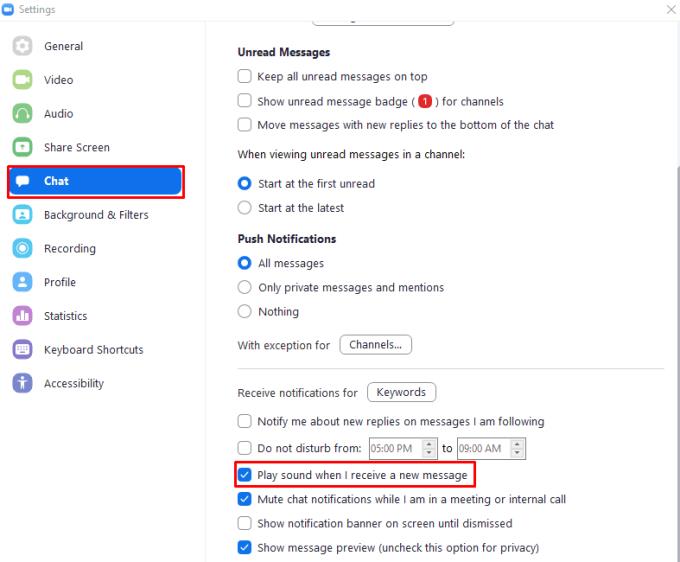
Bỏ chọn hộp kiểm “Phát âm thanh khi tôi nhận được tin nhắn mới” để tắt âm thanh thông báo tin nhắn.
Hướng dẫn chi tiết về cách thay đổi địa chỉ email liên kết với tài khoản LinkedIn của bạn, giúp bạn duy trì liên lạc hiệu quả hơn.
Khám phá những lý do phổ biến khiến Avast VPN không hoạt động và cách khắc phục hiệu quả để bạn có thể duy trì kết nối Internet
Nhiều người gặp lỗi "Tìm nạp dữ liệu trên Facebook". Bài viết này sẽ hướng dẫn bạn 7 cách khắc phục hiệu quả và tối ưu nhất.
Mặc dù Google Maps không hỗ trợ chức năng bán kính, nhưng bạn có thể sử dụng dịch vụ bản đồ trực tuyến như CalcMaps và Maps.ie để vẽ bán kính xung quanh một vị trí.
Hướng dẫn cách khắc phục lỗi "Lỗi thực hiện truy vấn" trên Facebook. Đăng xuất, xóa bộ nhớ cache và khởi động lại thiết bị là các giải pháp hiệu quả.
Hướng dẫn chi tiết cách kiểm tra độ mạnh của mật khẩu, các loại tấn công phổ biến, và 5 bí quyết tạo mật khẩu an toàn, dễ nhớ. Tối ưu hóa bảo mật tài khoản của bạn ngay hôm nay!
Lời nhắc luôn là điểm nổi bật chính của Google Home. Họ chắc chắn làm cho cuộc sống của chúng tôi dễ dàng hơn. Hãy cùng tìm hiểu nhanh về cách tạo lời nhắc trên Google Home để bạn không bao giờ bỏ lỡ việc làm việc vặt quan trọng.
Việc nhập câu trích dẫn yêu thích từ cuốn sách của bạn lên Facebook rất tốn thời gian và có nhiều lỗi. Tìm hiểu cách sử dụng Google Lens để sao chép văn bản từ sách sang thiết bị của bạn.
Đôi khi, khi đang làm việc trên Chrome, bạn không thể truy cập một số trang web nhất định và gặp lỗi “Fix Server DNS address could not be seek in Chrome”. Đây là cách bạn có thể giải quyết vấn đề.
Nếu bạn muốn loại bỏ thông báo Khôi phục trang trên Microsoft Edge, chỉ cần đóng trình duyệt hoặc nhấn phím Escape.








